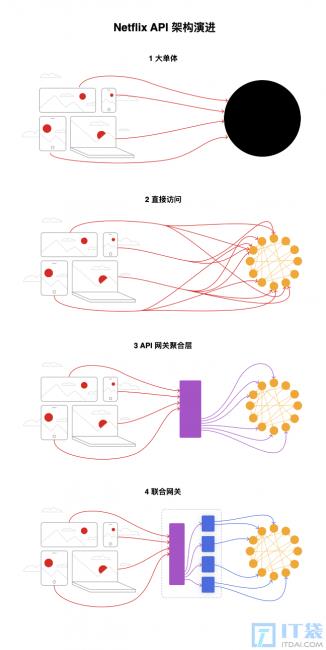anaconda安装配置教程。小编来告诉你更多相关信息。
anaconda安装配置教程
今天为大家介绍anaconda安装配置教程方面的介绍,一起跟随小编看看吧!
Windows 系统安装 Miniconda
Windows 下安装 Anaconda/Miniconda 比较简单,只需在清华镜像站下载后按引导程序安装即可。
不过有时候可能安装完后需要手动添加环境变量,即在 System Path 中添加以下目录:
D:\\ProgramFiles\\MinicondaD:\\ProgramFiles\\Miniconda\\ScriptsD:\\ProgramFiles\\Miniconda\\Library\\binD:\\ProgramFiles\\Minionda\\Library\\usr\\binD:\\ProgramFiles\\Miniconda\\Library\\mingw-w64\\binWindows 下移动环境和包的位置
对于 Windows 系统,新建环境和缓存会加载到 C 盘用户目录,可修改到其他位置。
打开 .condarc 文件,添加 envs_dirs 和 pkgs_dirs。
channels: - conda-forge - https://mirrors.tuna.tsinghua.edu.cn/anaconda/pkgs/free/ - defaultsshow_channel_urls: trueenvs_dirs: - D:\\ProgramFiles\\Miniconda\\envs - C:\\Users\\wang\\.conda\\envspkgs_dirs: - D:\\ProgramFiles\\Miniconda\\pkgs - C:\\Users\\wang\\.conda\\pkgsConda 更新软件源
Anaconda 安装后,需及时更新 Conda 和 Pip 的软件源。
Conda 更新源命令为:
conda config --show-sources # 查看有哪些源conda config --get channels # 查看源的优先级conda config --add channels https://mirrors.tuna.tsinghua.edu.cn/anaconda/pkgs/free/ # 添加清华源conda config --add channels conda-forge # 添加 conda-forge 源conda config --set show_channel_urls yes # 设置搜索时显示源地址更改源后 Linux 和 Windows 用户目录下都会生成.condarc文件,用于索引环境,Python 包和软件源的路径。
Pip 更新软件源
Pip 可在安装模块时临时选择某个镜像源:
pip install [pak_name] -i https://pypi.tuna.tsinghua.edu.cn/simple# 其他镜像源https://pypi.mirrors.ustc.edu.cn/simple # 中科大http://mirrors.tencentyun.com/pypi/simple # 腾讯云http://mirrors.aliyun.com/pypi/simple # 阿里云永久修改源的方法:
- Linux 下,修改
~/.pip/pip.conf配置文件,没有就创建一个。 - Windows 下,修改
C:\\\\Users\\\\\\\\AppData\\\\Roaming\\\\pip\\\\pip.ini配置文件,没有就创建一个。
在配置文件中添加以下内容:
[global]index-url = http://mirrors.aliyun.com/pypi/simple[install]trusted-host = mirrors.aliyun.com或者直接输入以下命令修改镜像源。
pip config set global.index-url https://pypi.tuna.tsinghua.edu.cn/simpleConda 常用命令
conda info # 查看 conda 信息conda --version # 获取版本号conda env list # 列出所有环境conda list # 列出所有已安装的包conda create -n [env_name] # 创建环境conda create -n [env_name] numpy matplotlib python=3.11 # 创建指定版本下包含某些包的环境conda activate [env_name] # 进入环境conda deactivate # 退出环境# 新建环境需安装 ipykernel 后方可在 VSCode Jupyter 中打开 conda install -n ipykernel --update-deps --force-reinstallconda install [pak_name] # 安装包conda install [pak_name]=1.4 # 安装指定版本包conda install [pak_name_1] [pak_name_2] [pak_name_3] # 同时安装多个包conda remove -n [env_name] --all # 删除环境conda remove [pak_name] # 删除包conda uninstall [pak_name] # 删除包conda clean --all -y # 清理所有缓存和未使用的内容conda clean -p # 清理没有使用的包conda clean -i # 清除索引缓存conda update/upgrade --all # 升级环境中所有包conda update python # 升级 python 到最新版conda update conda # 升级 condaconda update anaconda # 升级 anaconda, 需先升级 conda# 彻底卸载 anaconda 未测试,待验证conda install anaconda-cleananaconda-clean --yesanaconda安装配置教程。小编来告诉你更多相关信息。
anaconda安装配置教程
Pip 常用命令
pip --version # 查看 pip 版本pip install --upgrade pip # 升级 Pip 版本pip list # 列出已安装的包pip list -o # 查看哪些包可以升级pip install --upgrade [pak_name] # 升级包pip check [pak_name] # 检查包是否存在依赖问题pip install [pak_name] # 安装包pip install [pak_name_1] [pak_name_2] [pak_name_3] # 同时安装多个包pip install [pak_name]==1.1.2 # 指定安装包的版本pip install [pak_name].whl # 从 whl 文件安装包pip install -r requirements.txt # 批量安装项目依赖项pip uninstall [pak_name] # 卸载包pip freeze > requirements.txt # 将包列表写进依赖项清单Pip 和 Conda 的区别
Conda 同时管理 Python 包和环境,Pip 只管理包,Virtualenv 只管理环境。
conda install安装的包在anaconda3/pkgs目录下。
当甲环境安装了某个包,乙环境需重复安装该包时,就可以直接从anaconda3/pkgs将包复制至乙环境,避免重复下载。
pip install安装的包,分两种情况:
- 如果当前 Python 是由 Conda 安装的,则包会安装在:
anaconda3/envs/current_env/lib/python3.x/site-packages- 如果当前 Python 是自行安装的,包会安装在:
~/.local/lib/python3.x/site-packages常见问题
Solve environment 速度极慢
Conda 在安装新包会检索整个环境,导致 Solve environment 的速度极慢。当环境中包越多,需要的时间则越久。
可使用 Mamba 加快下载速度解决这一问题。
或者更正环境和包的管理原则,即 Conda 只用来管理环境,Pip 只用来管理包。
Windows 系统 Jupyter 无法跳转到浏览器
在 Windows 系统下,安装 Jupyter Lab 或 Jupyter Notebook 后,偶尔出现从命令行启动无法跳到浏览器页面。
解决办法有:
- 生成 Jupyter 配置文件。
# jupyter labjupyter lab --generate-config# jupyter notebookjupyter notebook --generate-config- 进入
.jupyter目录,找到jupyter_notebook_config.py文件并修改。
# 找到c.NotebookApp.browser = \' \'# 修改为import webbrowserwebbrowser.register(\"chrome\",None,webbrowser.GenericBrowser(\"C:\\\\Program Files(x86)\\\\Microsoft\\\\Edge Dev\\\\Application\\\\msedge.exe\"))c.NotebookApp.browser = \'chrome\'修改 Windows 系统下 Jupyter lab 默认目录
Jupyter 默认是用户目录,可进行修改。
打开jupyter_notebook_config.json, 文件若不存在可手动创建。
修改的内容为:
{ \"NotebookApp\": { \"nbserver_extensions\": { \"jupyterlab\": true }, \"notebook_dir\":\"D:/Archives/Python\" }}anaconda安装配置教程。小编来告诉你更多相关信息。
anaconda安装配置教程
虚拟环境下打包 Python 文件为 exe
- 创建一个无默认包的新环境。
conda create --name dabao --no-default-packages python=3.10- 进入新环境。
conda activate dabao- 升级 pip 并设置清华源。
python -m pip install --upgrade pip && \\pip config set global.index-url https://pypi.tuna.tsinghua.edu.cn/simple- 安装打包文件中必要的模块。
pip install pyinstaller flaml pandas matplotlib- 切换到新目录并打包。
Pyinstaller -F -i yue.png --add-data \"D:\\ProgramFiles\\Anaconda\\envs\\dabao\\Lib\\site-packages\\xgboost;./xgboost\" yuechao.pyblocking request with non-local ‘Host’ error
Jupyter 服务器默认只允许本地主机的请求,当收到非本地主机的请求时,会阻止该请求。你可以通过设置ServerApp.allow_remote_access来禁用这个检查。
生成配置。
jupyter lab --generate-config修改配置。
# 编辑vim ~/.jupyter/jupyter_notebook_config.py# 修改以下内容为 Truec.ServerApp.allow_remote_access = True上面为您介绍的anaconda安装配置教程的详细方法介绍,大家作为一个参考建议。
阅读前请先查看【免责声明】本文内容由互联网用户自发贡献,该文观点仅代表作者本人,本站仅供展示。如发现本站有涉嫌抄袭侵权/违法违规的内容,请发送邮件至 1217266901@qq.com 举报,一经查实,本站将立刻删除。 转载请注明出处:https://m.jingfakeji.com/tech/34485.html